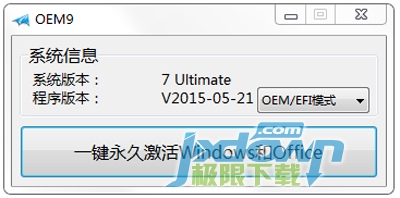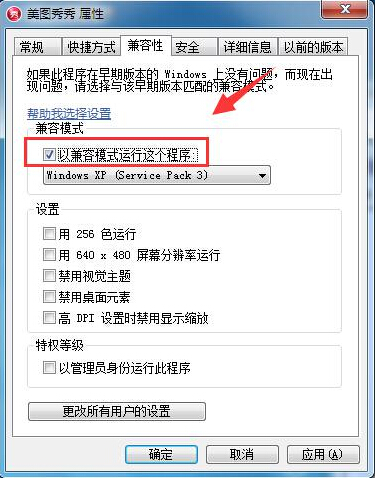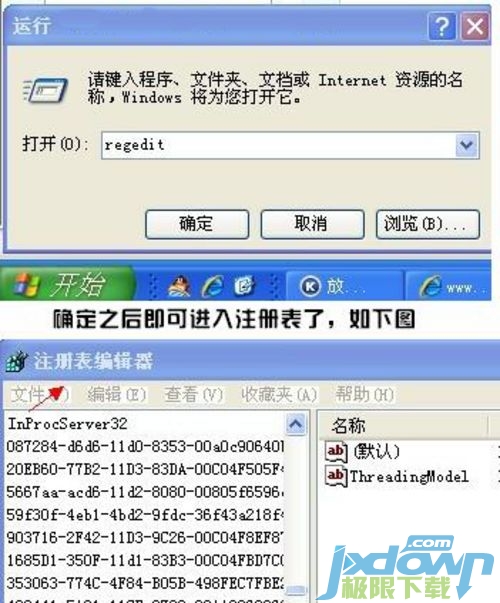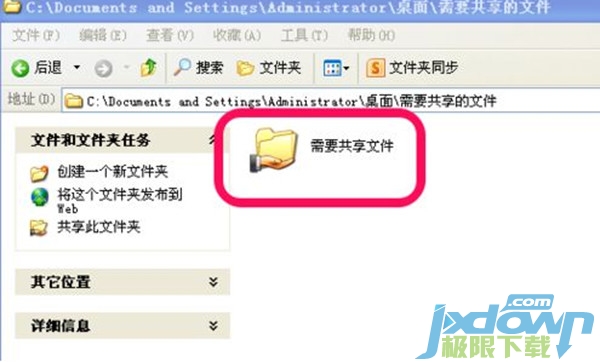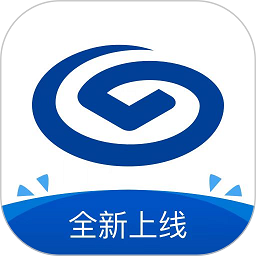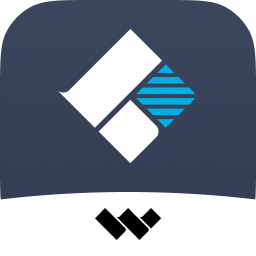不小心误删文件怎么办? Win7系统自带功能帮您找回
不小心误删文件怎么办?Win7系统自带功能帮您找回。在使用电脑的时候我们通常会将没有用的文件直接删除,或使用Shift+Del/Ctrl+D直接删除不想要的文件,然后通过回收站直接清空,如果这些文件有些是比较重要的,不小心误删了怎么办呢?在win7系统中出现误删文件的话,我们可以通过系统自带的功能即可轻松找回,下面一起来看看这个技巧吧。1
原理:
Win7系统上自动创建自上次创建还原点以来已修改的文件的以前版本,从而恢复文件。
具体方法:
第一步、右键"计算机"选择"属性",找到"系统保护"。
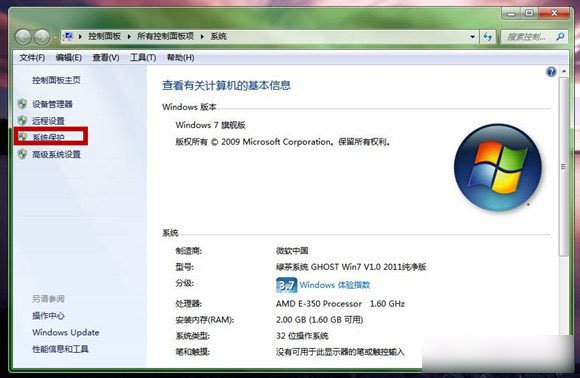
第二步、鼠标选中"系统保护",查看"保护设置"。
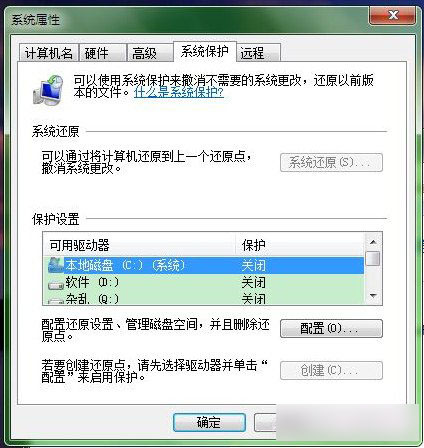
[page]
第三步、在"保护设置"中,将电脑的磁盘分别打开"系统保护",建议每个磁盘都打开,方便今后操作。
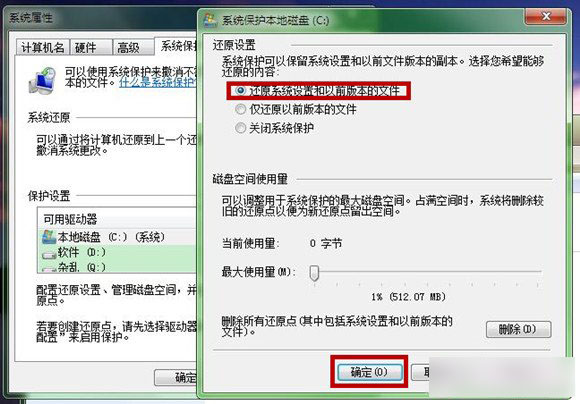
第四步、在误删除文件的文件夹中,我们右键选择"属性",点击"以前的版本"选项,就可以看到之前的文件夹版本。
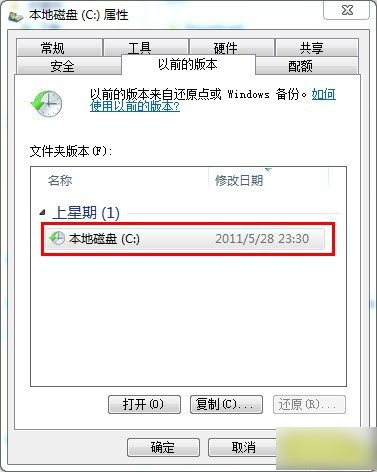
第五步、我们双击保存的过期文件夹名称,即可打开以前保存过的文件夹,误删的文件也就可以得到恢复。
后记:
以上功能实现的前提首先你的Windows7是正版的,其次你的电脑开启了"系统还原"功能。Win7旗舰版拥有这么强大功能,你如果xp系统的话,需要升级不妨考虑买个正版吧。
其实win7系统自带的功能就是还原系统设置和以前版本的文件原理,在win7系统中有了这个功能,我们再也不用担心误删的文件找不回来了。